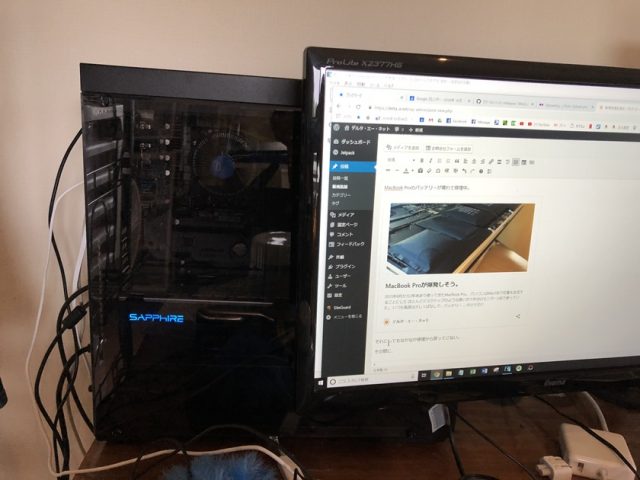MacからWindows生活に戻ろう
MacBook Proのバッテリーが壊れて修理中。
https://delta-a.net/2705/
それにしてもなかなか修理から戻ってこない。
その間に、デスクトップ機を12万円で組み上げ、Windows10にしていろいろと試しているのだが、たまにビデオカードの不具合で画面がフリーズするものの、なじんできた。
起動は約1分でそんなにストレスではない。
中古のMacProも考えたが、古くても20万円以上するので却下。
だから、MacBook Pro(MBP)が修理から戻ってきてもこのまま使い続けようかと思う。MBPはヤフオクで売る。たぶん12万円以上にはなると思う。
MacでやっていたことをなんとかWindowsでもできないか、工夫したことをメモしておく。
・「メモ」をそのままつ買う
いままでとにかく便利だったのが、iPhoneとiPadとも連動してデータを最新の状態で見られたこと。
例えば、買い物でほしいものをMBPの「メモ」のアプリで書いておくと、外出先でiPhoneのメモのアプリを開けばその内容を見ることができる。
これは、iCloudのメモをブラウザでブックマークしておき開くことで解決できた。開くまで少し時間がかかるが仕方ない。
・ブラウザはChromeに変更
今までSafariにしてすべて連動していたが、WindowsにもうSafariはないので、今後はChromeで統一する。OSを再度インストールしても、自分のアカウントでログインすれば、ブックマークがまた復活するのでやはり便利だ。
・日本語入力をGoogle日本語入力に変更
今までATOK一筋だったがもうおさらばする。Google日本語入力の使い勝手はまだ慣れないが、ATOKの辞書1万語も継承できたので、おおよそ自分が入力したいものが一番に表示される。
カタカナ入力にしたい場合、Tabキーから選んで確定する。F7キーを使わずにすむ。
・Mac風の入力にアレンジする
enthumble(アンサンブル)というソフトを使うと、スペースキーの左右のキーをMac風にアレンジできるので、こちらのソフトを使う。
・ゲーミングマウスを使う
今まではMagic Mouse2の使い勝手が良かったが、ゲーム用のマウスにした。ボタンがたくさんついているのでキーを割り当てればかなり快適に。
脇腹についているボタンは、一つを「戻る」、1つを「Ctrl+w」にすれば簡単にWindowを閉じることができる。
中央のDPIは使わないので「Ctrl+C」、「Ctrl+V」にすれば、コピー&ペーストが簡単になる。
相変わらず右手首はマウスの使いすぎで腱鞘炎なので左手での操作となる。
・スペースキーのプレビュー機能
Macでとても便利なのがスペースキーを押すことによって、画面が大きく開いて確認できること。
調べたら、WinQuickLookというソフトを入れておけば同じ感覚で使えることがわかった。見栄えはイマイチだけど。
・メールはブラウザ内で確認
今までメール専用のソフトをインストールして使っていた。MacはSparkが便利だった。
もうやめる。Chrome内でGmailを今後は使う。10個くらいあるメールアドレスは全部Gmailの1つのアドレスに転送させ、それだけでやりとりする。
というわけでなんとか脱Mac(iPhone、iPadはそのままだけど)でしばらく2-3年は仕事したい。とにかくMacが新製品を出さないのが悪い。そこそこスペックのいいMac miniを出してくれれば乗り換えたのにね。
一番の問題はビデオ編集ソフトで、せっかくFinalCut Proを買ったのにそれが使えないのは残念。Windows版はないのか?(笑
脱Adobeもしているので、Premire Proも使えないし。まぁ最近はビデオ編集する機会も減ったけれど。TMPGEnc はあるのでそれを使う。
画像レタッチソフトは、Photoscapeで用は足りそう。
トラックパッドがAppleのMagic TrackPadがそのまま使えれば最高なのだが。
とにもかくにも今後はGoogleにシフトしたパソコン環境ということかな。
基本、データはすべてGoogleドライブに保存しているし。
Googleサマサマです。